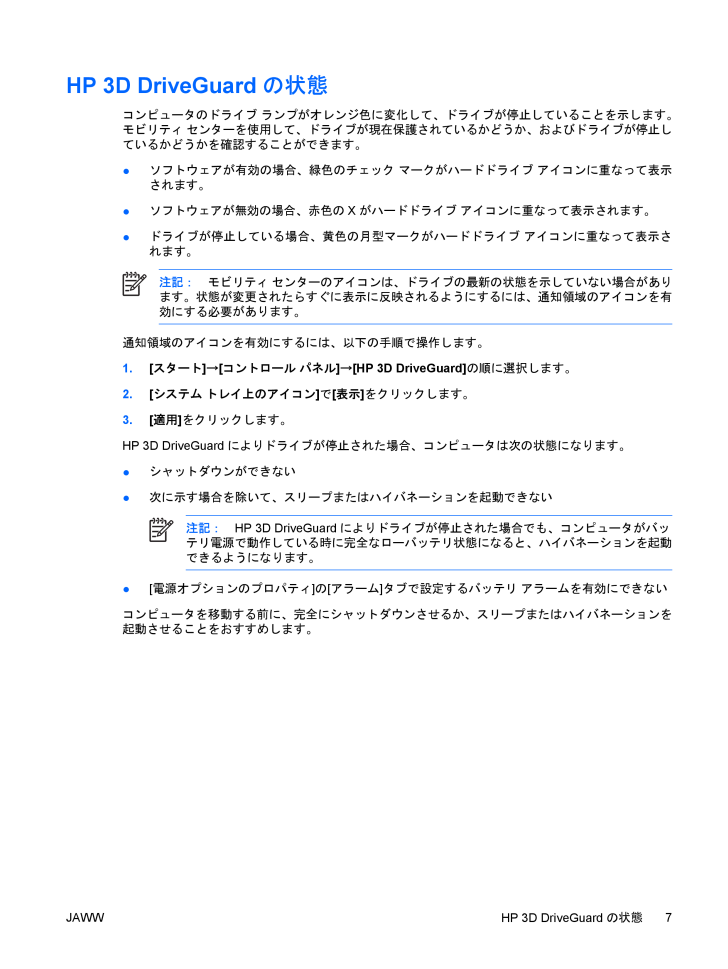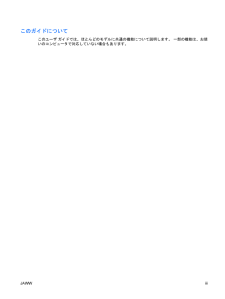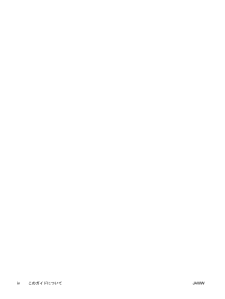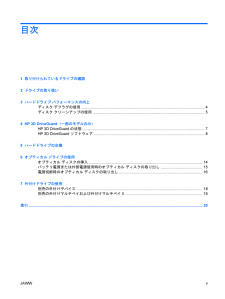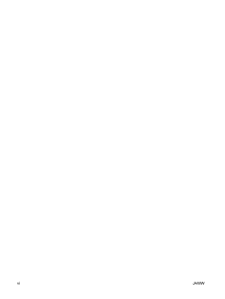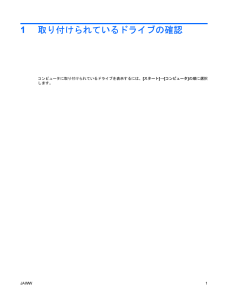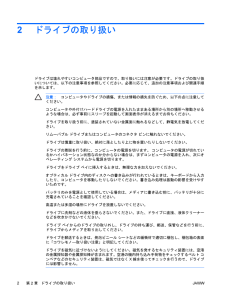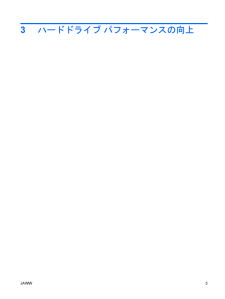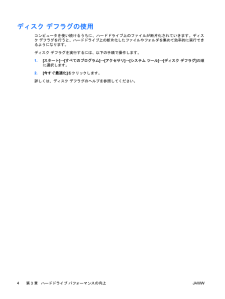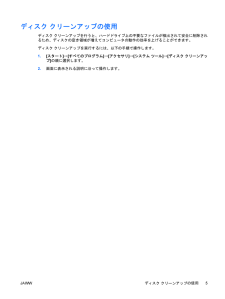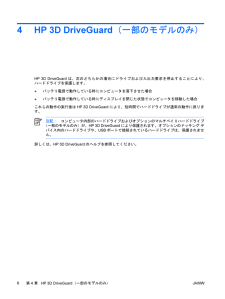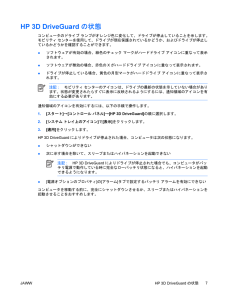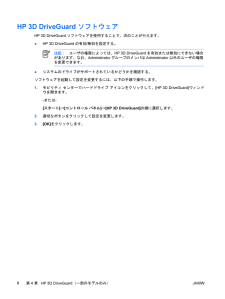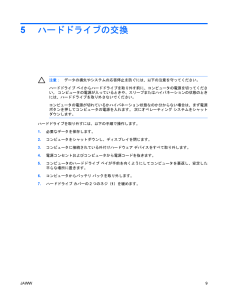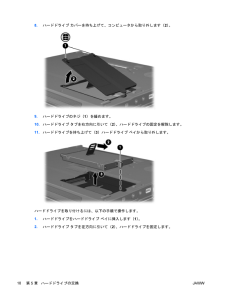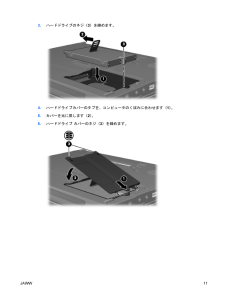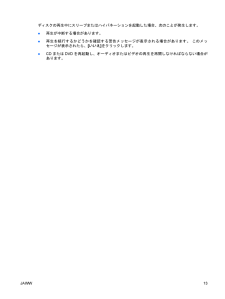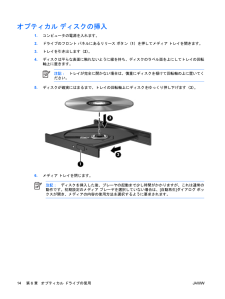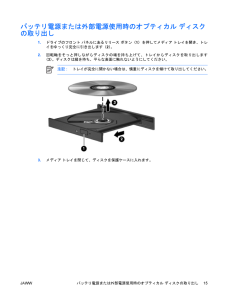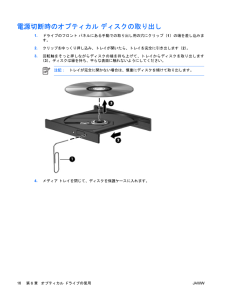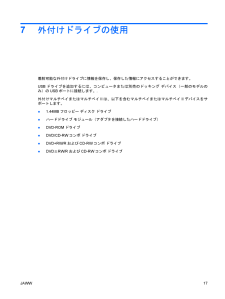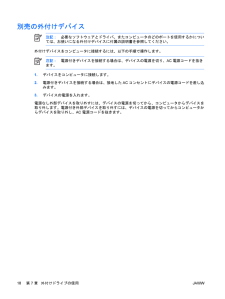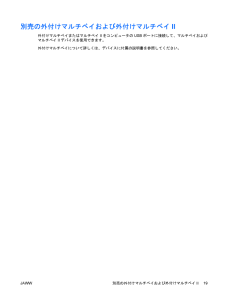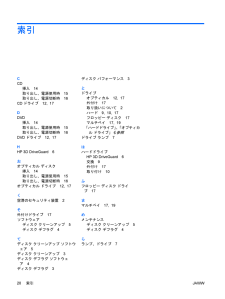現在のページURL
HP 3D DriveGuardの状態コンピュータのドライブ ランプがオレンジ色に変化して、ドライブが停止していることを示します。モビリティ センターを使用して、ドライブが現在保護されているかどうか、およびドライブが停止しているかどうかを確認することができます。●ソフトウェアが有効の場合、緑色のチェック マークがハードドライブ アイコンに重なって表示されます。●ソフトウェアが無効の場合、赤色のXがハードドライブ アイコンに重なって表示されます。●ドライブが停止している場合、黄色の月型マークがハードドライブ アイコンに重なって表示されます。注記:モビリティ センターのアイコンは、ドライブの最新の状態を示していない場合があります。状態が変更されたらすぐに表示に反映されるようにするには、通知領域のアイコンを有効にする必要があります。通知領域のアイコンを有効にするには、以下の手順で操作します。1.[スタート]→[コントロール パネル]→[HP 3D DriveGuard]の順に選択します。2.[システム トレイ上のアイコン]で[表示]をクリックします。3.[適用]をクリックします。HP 3D DriveGuardによりドライブが停止された場合、コンピュータは次の状態になります。●シャットダウンができない●次に示す場合を除いて、スリープまたはハイバネーションを起動できない注記:HP 3D DriveGuardによりドライブが停止された場合でも、コンピュータがバッテリ電源で動作している時に完全なローバッテリ状態になると、ハイバネーションを起動できるようになります。●[電源オプションのプロパティ]の[アラーム]タブで設定するバッテリ アラームを有効にできないコンピュータを移動する前に、完全にシャットダウンさせるか、スリープまたはハイバネーションを起動させることをおすすめします。JAWWHP 3D DriveGuardの状態7
参考になったと評価  39人が参考になったと評価しています。
39人が参考になったと評価しています。
このマニュアルの目次
-
2 .(C) Copyright 2007 Hewlet...(C) Copyright 2007 Hewlett-PackardDevelopment Company, L.P.本書の内容は、将来予告なしに変更されることがあります。HP製品およびサービスに関する保証は、当該製品およびサービスに付属の保証規定に明示的に記載されているものに限られます。本書のいかなる内容も、当該保証に新たに保証を追加するものではありません。本書に記載されている製品情報は、日本国内で販売されていないものも含まれている場合があります。本書の内容につきましては万全を期しておりますが、本書の技術...
-
3 .このガイドについてこのユーザ ガイドでは、ほとんど...このガイドについてこのユーザ ガイドでは、ほとんどのモデルに共通の機能について説明します。 一部の機能は、お使いのコンピュータで対応していない場合もあります。JAWW iii
-
5 .目次1 取り付けられているドライブの確認2 ド...目次1 取り付けられているドライブの確認2 ドライブの取り扱い3 ハードドライブ パフォーマンスの向上ディスク デフラグの使用 ..................................................................................................................... 4ディスク クリーンアップの使用 .........................................................
-
7 .1取り付けられているドライブの確認コンピュータに取...1取り付けられているドライブの確認コンピュータに取り付けられているドライブを表示するには、[スタート]→[コンピュータ]の順に選択します。JAWW 1
-
8 .2ドライブの取り扱いドライブは壊れやすいコンピュー...2ドライブの取り扱いドライブは壊れやすいコンピュータ部品ですので、取り扱いには注意が必要です。ドライブの取り扱いについては、以下の注意事項を参照してください。必要に応じて、追加の注意事項および関連手順を示します。注意:コンピュータやドライブの損傷、または情報の損失を防ぐため、以下の点に注意してください。コンピュータや外付けハードドライブの電源を入れたままある場所から別の場所へ移動させるような場合は、必ず事前にスリープを起動して画面表示が消えるまでお待ちください。ドライブを取り扱う前に、塗装されていない金属面...
-
10 .ディスク デフラグの使用コンピュータを使い続けるう...ディスク デフラグの使用コンピュータを使い続けるうちに、ハードドライブ上のファイルが断片化されていきます。ディスク デフラグを行うと、ハードドライブ上の断片化したファイルやフォルダを集めて効率的に実行できるようになります。ディスク デフラグを実行するには、以下の手順で操作します。1.[スタート]→[すべてのプログラム]→[アクセサリ]→[システム ツール]→[ディスク デフラグ]の順に選択します。2.[今すぐ最適化]をクリックします。詳しくは、ディスク デフラグのヘルプを参照してください。4第 3 章 ...
-
11 .ディスク クリーンアップの使用ディスク クリーンア...ディスク クリーンアップの使用ディスク クリーンアップを行うと、ハードドライブ上の不要なファイルが検出されて安全に削除されるため、ディスクの空き領域が増えてコンピュータの動作の効率を上げることができます。ディスク クリーンアップを実行するには、以下の手順で操作します。1.[スタート]→[すべてのプログラム]→[アクセサリ]→[システム ツール]→[ディスク クリーンアップ]の順に選択します。2.画面に表示される説明に沿って操作します。JAWWディスク クリーンアップの使用5
-
12 .4HP 3D DriveGuard(一部のモデルの...4HP 3D DriveGuard(一部のモデルのみ)HP 3D DriveGuardは、次のどちらかの場合にドライブおよび入出力要求を停止することにより、ハードドライブを保護します。●バッテリ電源で動作している時にコンピュータを落下させた場合●バッテリ電源で動作している時にディスプレイを閉じた状態でコンピュータを移動した場合これらの動作の実行後はHP 3D DriveGuardにより、短時間でハードドライブが通常の動作に戻ります。注記:コンピュータ内部のハードドライブおよびオプションのマルチベイIIハード...
-
13 .HP 3D DriveGuardの状態コンピュータ...HP 3D DriveGuardの状態コンピュータのドライブ ランプがオレンジ色に変化して、ドライブが停止していることを示します。モビリティ センターを使用して、ドライブが現在保護されているかどうか、およびドライブが停止しているかどうかを確認することができます。●ソフトウェアが有効の場合、緑色のチェック マークがハードドライブ アイコンに重なって表示されます。●ソフトウェアが無効の場合、赤色のXがハードドライブ アイコンに重なって表示されます。●ドライブが停止している場合、黄色の月型マークがハードドライブ ...
-
14 .HP 3D DriveGuardソフトウェアHP ...HP 3D DriveGuardソフトウェアHP 3D DriveGuardソフトウェアを使用することで、次のことが行えます。●HP 3D DriveGuardの有効/無効を設定する。注記:ユーザの権限によっては、HP 3D DriveGuardを有効または無効にできない場合があります。なお、AdministratorグループのメンバはAdministrator以外のユーザの権限を変更できます。●システムのドライブがサポートされているかどうかを確認する。ソフトウェアを起動して設定を変更するには、以下の手順で...
-
15 .5ハードドライブの交換注意:データの損失やシステム...5ハードドライブの交換注意:データの損失やシステムの応答停止を防ぐには、以下の注意を守ってください。ハードドライブ ベイからハードドライブを取り外す前に、コンピュータの電源を切ってください。 コンピュータの電源が入っているときや、スリープまたはハイバネーションの状態のときには、ハードドライブを取り外さないでください。コンピュータの電源が切れているかハイバネーション状態なのか分からない場合は、まず電源ボタンを押してコンピュータの電源を入れます。 次にオペレーティング システムをシャットダウンします。ハードドラ...
-
16 .8.ハードドライブ カバーを持ち上げて、コンピュー...8.ハードドライブ カバーを持ち上げて、コンピュータから取り外します(2)。9.ハードドライブのネジ(1)を緩めます。10.ハードドライブ タブを右方向に引いて(2)、ハードドライブの固定を解除します。11.ハードドライブを持ち上げて(3)ハードドライブ ベイから取り外します。ハードドライブを取り付けるには、以下の手順で操作します。1.ハードドライブをハードドライブ ベイに挿入します(1)。2.ハードドライブ タブを左方向に引いて(2)、ハードドライブを固定します。10第 5 章 ハードドライブの交換J...
-
17 .3.ハードドライブのネジ(3)を締めます。4.ハー...3.ハードドライブのネジ(3)を締めます。4.ハードドライブカバーのタブを、コンピュータのくぼみに合わせます(1)。5.カバーを元に戻します(2)。6.ハードドライブ カバーのネジ(3)を締めます。JAWW 11
-
18 .6オプティカル ドライブの使用DVD-ROMドライ...6オプティカル ドライブの使用DVD-ROMドライブなどのオプティカル ドライブは、オプティカル ディスク(CDおよびDVD)に対応しています。これらのディスクは、情報を保存または転送したり、音楽や映画を再生したりします。DVDはCDよりも大容量です。次の表に示すように、すべてのオプティカル ドライブではオプティカル メディアからの読み取りが可能で、一部のドライブでは書き込みもできます。オプティカル ドライブの種類CDおよびDVD-ROMメディアからの読み取りCD-RWメディアへの書き込みDVD±RW/Rメ...
-
19 .ディスクの再生中にスリープまたはハイバネーションを...ディスクの再生中にスリープまたはハイバネーションを起動した場合、次のことが発生します。●再生が中断する場合があります。●再生を続行するかどうかを確認する警告メッセージが表示される場合があります。 このメッセージが表示されたら、[いいえ]をクリックします。●CDまたはDVDを再起動し、オーディオまたはビデオの再生を再開しなければならない場合があります。JAWW 13
-
20 .オプティカル ディスクの挿入1.コンピュータの電源...オプティカル ディスクの挿入1.コンピュータの電源を入れます。2.ドライブのフロント パネルにあるリリース ボタン(1)を押してメディア トレイを開きます。3.トレイを引き出します(2)。4.ディスクは平らな表面に触れないように縁を持ち、ディスクのラベル面を上にしてトレイの回転軸上に置きます。注記:トレイが完全に開かない場合は、慎重にディスクを傾けて回転軸の上に置いてください。5.ディスクが確実にはまるまで、トレイの回転軸上にディスクをゆっくり押し下げます(3)。6.メディア トレイを閉じます。注記:ディス...
-
21 .バッテリ電源または外部電源使用時のオプティカル デ...バッテリ電源または外部電源使用時のオプティカル ディスクの取り出し1.ドライブのフロント パネルにあるリリース ボタン(1)を押してメディア トレイを開き、トレイをゆっくり完全に引き出します(2)。2.回転軸をそっと押しながらディスクの端を持ち上げて、トレイからディスクを取り出します(3)。ディスクは縁を持ち、平らな表面に触れないようにしてください。注記:トレイが完全に開かない場合は、慎重にディスクを傾けて取り出してください。3.メディア トレイを閉じて、ディスクを保護ケースに入れます。JAWWバッテリ電源...
-
22 .電源切断時のオプティカル ディスクの取り出し1.ド...電源切断時のオプティカル ディスクの取り出し1.ドライブのフロント パネルにある手動での取り出し用の穴にクリップ(1)の端を差し込みます。2.クリップをゆっくり押し込み、トレイが開いたら、トレイを完全に引き出します(2)。3.回転軸をそっと押しながらディスクの端を持ち上げて、トレイからディスクを取り出します(3)。ディスクは縁を持ち、平らな表面に触れないようにしてください。注記:トレイが完全に開かない場合は、慎重にディスクを傾けて取り出します。4.メディア トレイを閉じて、ディスクを保護ケースに入れます。1...
-
23 .7外付けドライブの使用着脱可能な外付けドライブに情...7外付けドライブの使用着脱可能な外付けドライブに情報を保存し、保存した情報にアクセスすることができます。USBドライブを追加するには、コンピュータまたは別売のドッキング デバイス(一部のモデルのみ)のUSBポートに接続します。.外付けマルチベイまたはマルチベイIIは、以下を含むマルチベイまたはマルチベイIIデバイスをサポートします。●1.44MBフロッピー ディスク ドライブ●ハードドライブ モジュール(アダプタを接続したハードドライブ)●DVD-ROMドライブ●DVD/CD-RWコンボ ドライブ●DVD+...
-
24 .別売の外付けデバイス注記:必要なソフトウェアとドラ...別売の外付けデバイス注記:必要なソフトウェアとドライバ、またコンピュータのどのポートを使用するかについては、お使いになる外付けデバイスに付属の説明書を参照してください。外付けデバイスをコンピュータに接続するには、以下の手順で操作します。注記:電源付きデバイスを接続する場合は、デバイスの電源を切り、AC電源コードを抜きます。1.デバイスをコンピュータに接続します。2.電源付きデバイスを接続する場合は、接地したACコンセントにデバイスの電源コードを差し込みます。3.デバイスの電源を入れます。電源なし外部デバイス...
-
25 .別売の外付けマルチベイおよび外付けマルチベイII外...別売の外付けマルチベイおよび外付けマルチベイII外付けマルチベイまたはマルチベイIIをコンピュータのUSBポートに接続して、マルチベイおよびマルチベイIIデバイスを使用できます。外付けマルチベイについて詳しくは、デバイスに付属の説明書を参照してください。JAWW別売の外付けマルチベイおよび外付けマルチベイII19
-
26 .索引CCD挿入14取り出し、電源使用時15取り出し...索引CCD挿入14取り出し、電源使用時15取り出し、電源切断時16CDドライブ12, 17DDVD挿入14取り出し、電源使用時15取り出し、電源切断時16DVDドライブ12, 17HHP 3D DriveGuard 6おオプティカル ディスク挿入14取り出し、電源使用時15取り出し、電源切断時16オプティカル ドライブ12, 17く空港のセキュリティ装置2そ外付けドライブ17ソフトウェアディスク クリーンアップ5ディスク デフラグ4てディスク クリーンアップ ソフトウェア5ディスク クリーンアップ3デ...
-
27 .27 ページ目のマニュアル






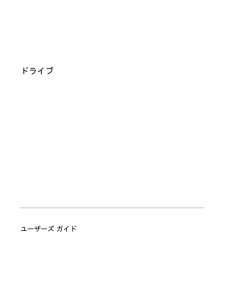


![前ページ カーソルキー[←]でも移動](http://gizport.jp/static/images/arrow_left2.png)